谷歌页面翻译 Chrome浏览器如何翻译网页
更新时间:2023-11-15 13:48:33作者:yang
谷歌页面翻译是谷歌浏览器(Chrome)中一个非常实用的功能,它能够帮助我们轻松翻译网页内容,随着全球化的加速,越来越多的人在浏览网页时需要处理不同语言的信息,这时谷歌页面翻译就起到了重要的作用。通过简单的设置,我们可以将网页上的文字实时翻译成我们熟悉的语言,极大地方便了我们的阅读和理解。在这个快节奏的信息时代,谷歌页面翻译为我们的网络浏览提供了更广阔的视野,让我们能够更好地与世界沟通交流。
操作方法:
1.打开谷歌chrome浏览器,打开你想要访问的网站页面。左键点击页面右上角更多按钮是三个点。
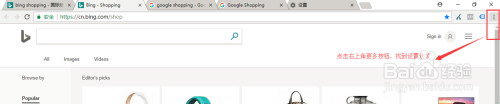
2.点击进入设置选项,在页面中找到高级按钮,点击打开高级设置内容。
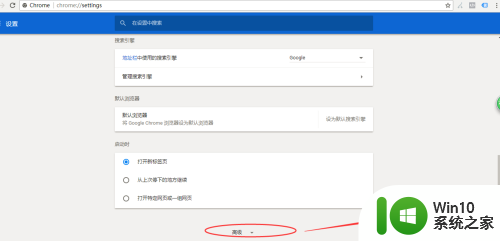
3.找到高级选项中的语言项,根据你个人偏好进行语言顺序设置。我第一语言选择的简体中文。
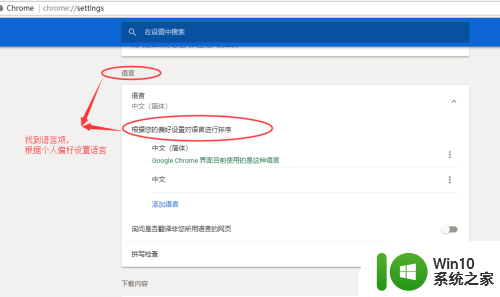
4.除了自动匹配的默认语言,你还可以自行添加自己所熟悉的语言。添加语言后该语种网页将不询问是否翻译。
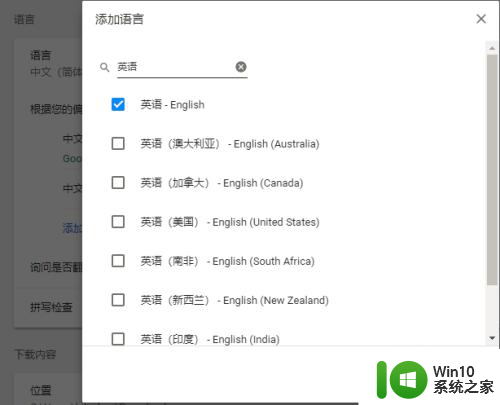
5.设置好语言后,将询问是否翻译非您所用语言的网页左侧按钮打开。再次强调,我例子中语言添加了英语,如果想翻译英语网页需将英语删除。否则不会询问是否翻译英语网页。
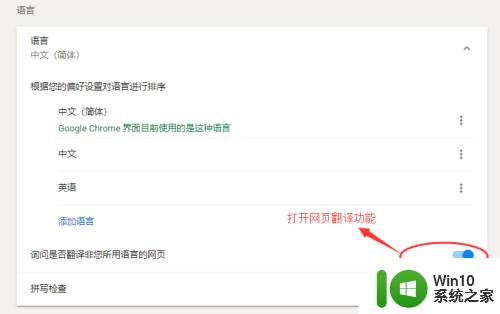
6.返回你要访问的网站页面,点击搜索框右上角翻译网页按钮。填写选项中你想要翻译的语种,点击确定。

7.点击确定后网页会自动翻译成你想要的语言,如果勾选了一律翻译选项。当你浏览网页时所有页面会自动翻译成你想要的语言,不需要重复操作。
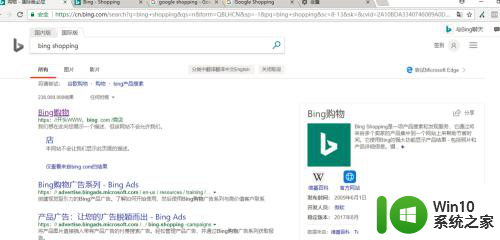
以上是谷歌页面翻译的所有内容,如果出现了这种情况,请根据以上方法解决,希望这能帮到您。
谷歌页面翻译 Chrome浏览器如何翻译网页相关教程
- Chrome浏览器翻译功能如何打开 谷歌浏览器翻译在哪
- 电脑浏览器翻译 360浏览器网页翻译插件推荐
- edge浏览器翻译怎么弄出来 edge网页翻译功能在哪
- 百度浏览器网页翻译功能在哪 百度浏览器怎么设置翻译网页
- 电脑edge浏览器网页翻译的使用教程 电脑edge浏览器网页翻译在哪
- edge浏览器怎么调出翻译 edge浏览器如何使用翻译功能
- 谷歌翻译无法使用怎么办 如何解决Google浏览器无法翻译的问题
- Safari浏览器翻译插件下载 Safari浏览器自带翻译开启方法
- 如何打开浏览器的翻译功能 开启Edge浏览器的翻译功能的步骤
- 怎么把谷歌浏览器网页放到桌面上 Chrome谷歌浏览器怎么把网页添加到桌面
- wps如何自动翻译 wps自动翻译的翻译准确度如何
- wps如何翻译英文文本 wps如何准确翻译英文文本
- U盘装机提示Error 15:File Not Found怎么解决 U盘装机Error 15怎么解决
- 无线网络手机能连上电脑连不上怎么办 无线网络手机连接电脑失败怎么解决
- 酷我音乐电脑版怎么取消边听歌变缓存 酷我音乐电脑版取消边听歌功能步骤
- 设置电脑ip提示出现了一个意外怎么解决 电脑IP设置出现意外怎么办
电脑教程推荐
- 1 w8系统运行程序提示msg:xxxx.exe–无法找到入口的解决方法 w8系统无法找到入口程序解决方法
- 2 雷电模拟器游戏中心打不开一直加载中怎么解决 雷电模拟器游戏中心无法打开怎么办
- 3 如何使用disk genius调整分区大小c盘 Disk Genius如何调整C盘分区大小
- 4 清除xp系统操作记录保护隐私安全的方法 如何清除Windows XP系统中的操作记录以保护隐私安全
- 5 u盘需要提供管理员权限才能复制到文件夹怎么办 u盘复制文件夹需要管理员权限
- 6 华硕P8H61-M PLUS主板bios设置u盘启动的步骤图解 华硕P8H61-M PLUS主板bios设置u盘启动方法步骤图解
- 7 无法打开这个应用请与你的系统管理员联系怎么办 应用打不开怎么处理
- 8 华擎主板设置bios的方法 华擎主板bios设置教程
- 9 笔记本无法正常启动您的电脑oxc0000001修复方法 笔记本电脑启动错误oxc0000001解决方法
- 10 U盘盘符不显示时打开U盘的技巧 U盘插入电脑后没反应怎么办
win10系统推荐
- 1 电脑公司ghost win10 64位专业免激活版v2023.12
- 2 番茄家园ghost win10 32位旗舰破解版v2023.12
- 3 索尼笔记本ghost win10 64位原版正式版v2023.12
- 4 系统之家ghost win10 64位u盘家庭版v2023.12
- 5 电脑公司ghost win10 64位官方破解版v2023.12
- 6 系统之家windows10 64位原版安装版v2023.12
- 7 深度技术ghost win10 64位极速稳定版v2023.12
- 8 雨林木风ghost win10 64位专业旗舰版v2023.12
- 9 电脑公司ghost win10 32位正式装机版v2023.12
- 10 系统之家ghost win10 64位专业版原版下载v2023.12